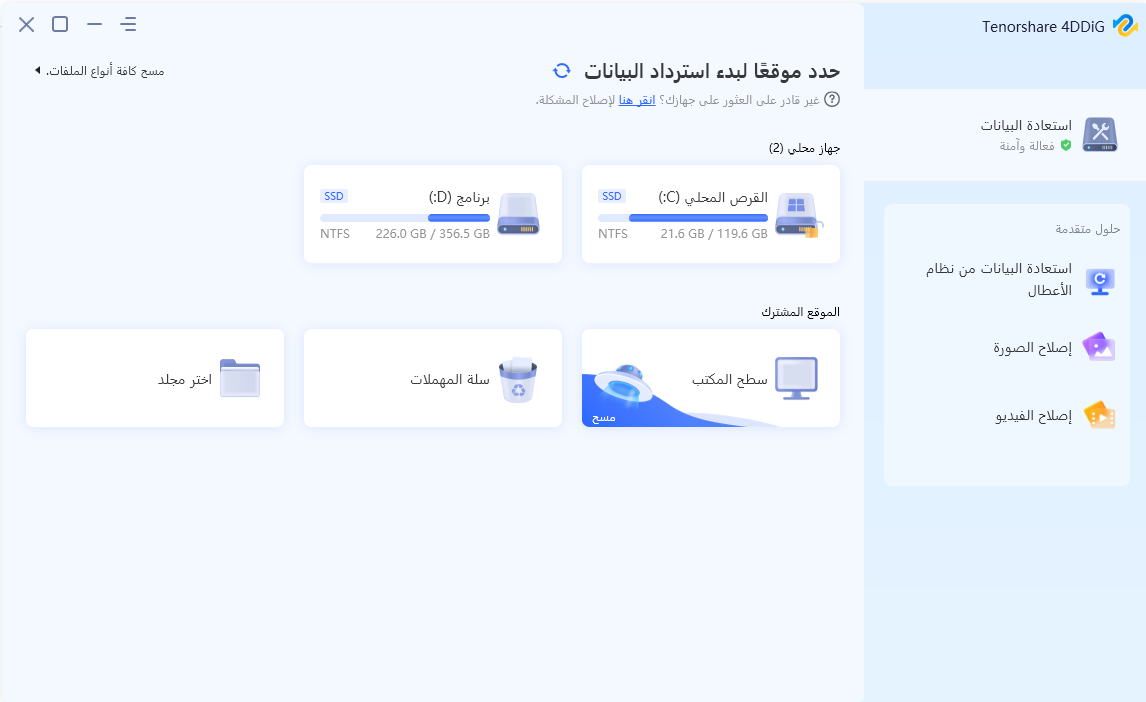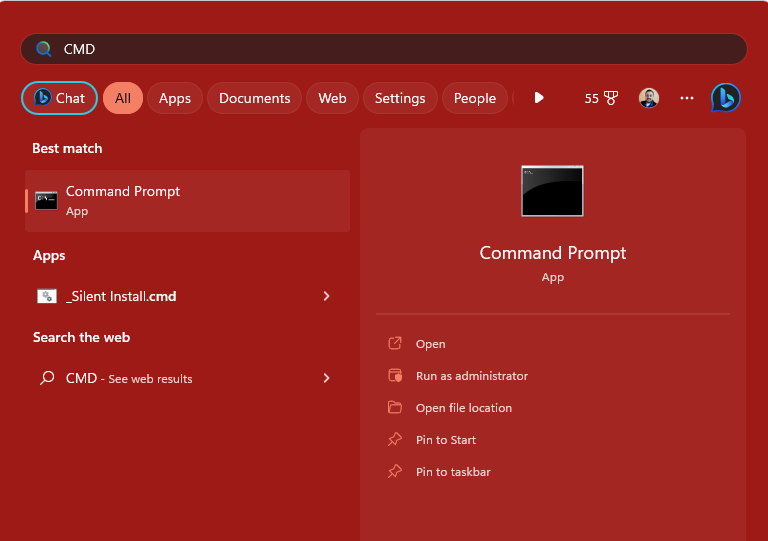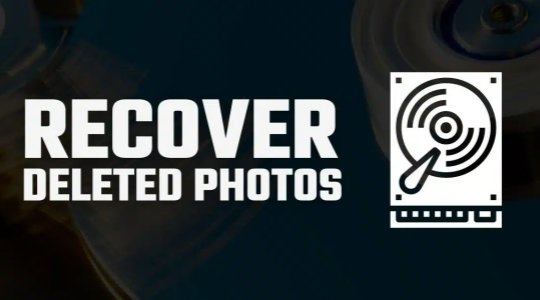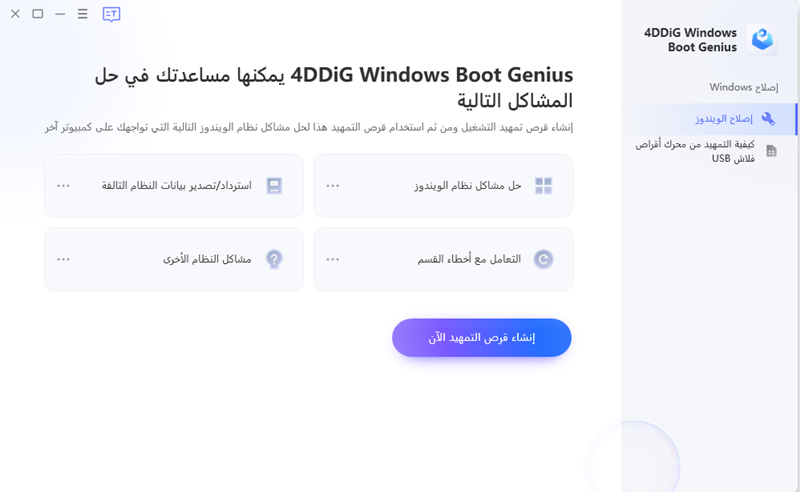حيث إن فقدان ملف قد يُصبح تجربة مؤلمة جدًا. قد يكون ذلك مُحبط للغاية، خاصة عندما يكون للملف أهمية كبيرة ولا تَتوفر نسخة احتياطية. وقد يؤدي فقدان الملف إلى فقدان العمل المرتبط به أو ذكرياتك العزيزة. كما قد يَحتوي الملف على وثائق هامَّة أو صور لا يمكن استبدالها، وذات أهمية كبيرة بالنسبة إليك. وقد يحتوي أيضًا على بيانات الجامعة أو المهام التي تتطلب تقديمها بشكل عاجل. بغض النظر عن أهمية الملف، فإنه ليس من الأمور الممتعة أبدًا أن تحذف أو تفقد ملفًا هامًا عن طريق الخطأ. إذا حذَفت ملفًا بالخطأ على جهازك الماك ولاحقًا أدركت أهميته، فإنك ستفهم الإحباط الذي يأتي مع محاولة استعادته. لحسن الحظ، هناك العديد من الطرق تستطيع تجربتها لاستعادة ملفاتك دون الاعتماد على أي تطبيقات أو برامج. ستُرشدك هذه المقالة خلال عملية استعادة الملفات المحذوفة على جهاز الماك دون الحاجة إلى استخدام أي تطبيقات أو برامج. استمر في القراءة لمعرفة المزيد!

- الجزء 1: إلى أين تذهب الملفات المحذوفة على نظام الماك؟
-
الجزء 2: استعادة الملفات المحذوفة على نظام الماك - باستخدام البرامج أو بدونها؟
- الحل الأول: استعادة الملفات المحذوفة من مُجلَّد سلة المهملات
- الحل الثاني: استعادة الملفات المحذوفة عن طريق خيار التراجع
- الحل الثالث: استرداد الملفات المحذوفة باستخدام واجهة سطر الأوامر (Terminal)
- الحل الرابع: استعادة الملفات المحذوفة من خلال نظام إنشاء النسخ الاحتياطية "Time Machine"
- الحل الخامس: العثور على الملفات المحذوفة مرة أخرى باستخدام "iCloud Drive"
- الحل السادس: استعادة الملفات المحذوفة/المفقودة على نظام الماك باستخدام Tenorshare 4DDiG (عندما تفشل الطرق المجانية للاستعادة)HOT
- الجزء 3: كيفية حماية الملفات على جهاز الماك
- الأسئلة الشائعة حول استعادة الملفات المحذوفة على نظام الماك
الجزء 1: إلى أين تذهب الملفات المحذوفة على نظام الماك؟
الملفات المحذوفة على جهاز الماك لا تختفي على الفور. الملف موجود حاليًا في سلة المُهمَلات وسيظل هناك لمدة 30 يوم ما لم تُفرغ سلة المُهملات. نتيجة لذلك، هناك حالات تَعود فيها الملفات المحذوفة إلى سلة المُهمَلات عند الوصول إليها. عند حذف ملف على جهاز الماك من خلال تجاوز مُجلَّد السلة، فإنه لا يختفي تمامًا. بل يَظَلُّ مخزنًا على قرصك الصلب، ولكنه مُحدَّد بأنه "غير قابل للوصول" ولم يُعَدُّ مرئيًا للبحث عنه. حيث صُنِّفَت المساحة المخصصة للملف على قرصك الصلب الآن على أنها "متاحة" ويمكن استخدامها لتخزين بيانات جديدة. من خلال استخدام الأدوات والتقنيات المناسبة، هناك إمكانية لاستعادة الملفات المحذوفة بالكامل، التي لم تُستَبدَل مساحتها المُخصصة بملفات أو بيانات جديدة. بالنسبة لمستخدمي الماك الذين يواجهون فقدانًا مدمرًا لملف لا يقدر بثمن، فإن فهم أساسيات حذف الملفات لهو أمر بالغ الأهمية. استَعِد الآن ملفاتك المحذوفة بنظام الماك بكل ثقة!

الجزء 2: استعادة الملفات المحذوفة على نظام الماك - باستخدام البرامج أو بدونها؟
هناك العديد من الطرق لاستعادة الملفات المحذوفة على جهاز الماك. هناك بعض الطرق أكثر كفاءة من غيرها، وبعضها يتطلب استخدام برامج من جهات خارجية. سوف نُقدم بعض الطرق العامة لتستخدمها كمرجع.
الحل الأول: استعادة الملفات المحذوفة من مُجلَّد سلة المهملات
الخطوة الأولى التي يجب اتخاذها عندما تلاحظ غياب ملف هي التحقق من سلة المُهمَلات. حيث في بعض الأحيان، نَحذف الملفات بطريقة غير مقصودة ونفرغ سلة المُهمَلات دون أن ندرك ذلك. وقد تتساءل عن طرق استعادة الملفات المحذوفة على جهاز الماك دون استخدام أي برامج. إذا كان الملف موجودًا في سلة المُهمَلات، يمكنك استعادته ببساطة عن طريق الانتقال إلى مُجلَّد سلة المُهمَلات، ثم انقُر بزر الماوس الأيمن على الملف المرغوب فيه، وحدد الخيار "PutBack".

الحل الثاني: استعادة الملفات المحذوفة عن طريق خيار التراجع
في نظام الماك، يمكنك استخدام مفتاح الأمر (Command) وحرف Z معًا لاسترداد الملف الذي حُذِفَ مؤخرًا. في حالة حذف ملف بطريقة غير مقصودة، اضغط بسرعة على مفتاح الأمر (Command) وحرف Z لإلغاء الإجراء الأخير. إذا تَأخَّرت في اتخاذ الإجراء، فإن فرص استعادة الملف بنجاح على جهاز الماك تَقِل مع كل إجراء تقوم به لاحقًا. يُفضَّل إجراء المُحاولات لعملية الاسترداد، ولكن حاول تجنب الإحباط إذا لم تستطع استعادة الملف. لاحظ أن هذه الطريقة لا تعكس عملية إفراغ سلة المُهمَلات. فبمجرد تفريغ سلة المُهمَلات، تقتصر خياراتك للاسترداد على استخدام نسخة احتياطية أو الاعتماد على برامج من طرف ثالث.
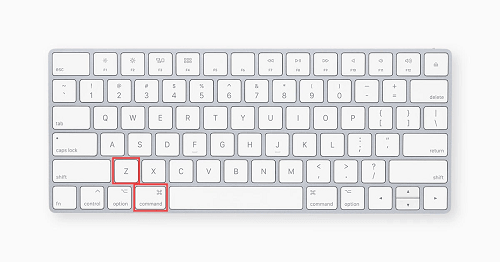
الحل الثالث: استرداد الملفات المحذوفة باستخدام واجهة سطر الأوامر (Terminal)
إذا كنت لا تزال تبحث عن معلومات حول كيفية استعادة الملفات المحذوفة بشكل دائم على جهاز الماك بدون استخدام أي برامج، فقد تكون هذه الحلول مناسبة لاحتياجاتك. الهدف الرئيسي لهذه الحلول هو تقديم طريقة بديلة للوصول إلى الملفات الموجودة في سلة المُهمَلات. بمجرد أن تفرغ سلة المُهمَلات، يمكنك استخدام طرق استعادة النسخ الاحتياطية لاستعادة بياناتك. من خلال استخدام خيار "Put Back" في سلة المُهمَلات، ابدأ في الإجراء التالي.
الخطوة 1: شَغِّل تطبيق "Terminal" على جهاز الماك.
الخطوة 2: اذهب إلى مُجلَّد سلة المُهمَلات عن طريق إدخال الأمر "cd.Trash" واضغط على زر العودة.
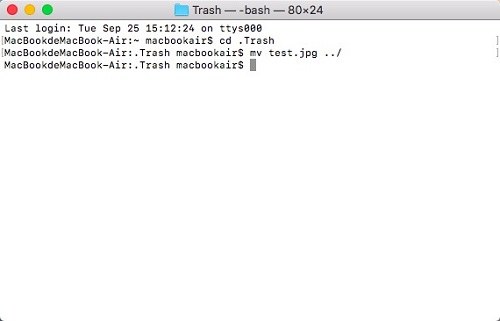
الخطوة 3: طبِّق هذا الأمر لاسترداد الملفات: اكتب "mv xxx.xxx../" حيث "xxx.xxx" يمثل الاسم الكامل للملف والامتداد.
الخطوة 4: اضغط على مفتاح العودة.
الخطوة 5: أغلق "Terminal" عن طريق كتابة "Quit".
الخطوة 6: تَحقَّق من نجاح نقل الملف من خلال فتح نافذة الباحث أو التنقل إلى مُجلَّد المستخدم الرئيسي.
الحل الرابع: استعادة الملفات المحذوفة من خلال نظام إنشاء النسخ الاحتياطية "Time Machine"
إذا حذفتَ الملفات بشكل دائم من سلة المُهمَلات، فقد تتساءل كيف يمكن استعادة سلة المُهمَلات المُفرَّغة على جهاز الماك بدون الاعتماد على أي برامج. إذا كان لديك نسخة احتياطية باستخدام نظام "TimeMachine"، استخدمها لاستعادة البيانات المفقودة. "TimeMachine" هو خاصية إنشاء نسخ احتياطية مفيدة تأتي مُضمَنَة في كل جهاز ماك. يمكنك من خلاله إنشاء نسخ احتياطية دورية للنظام بأكمله، بما في ذلك التطبيقات والمستندات والموسيقى والصور ومقاطع الفيديو. إذا حذفتَ ملف أو مُجلَّد بطريقة غير مقصودة، يمكن استخدام نظام "TimeMachine" لاستعادته.
إليك كيف تفعل ذلك:
الخطوة 1: حدد المُجلَّد الذي خُزِّنَت البيانات المفقودة فيه واذهب إليه من خلال نافذة "Finder". لفتح نافذة "Finder" داخل مُجلَّد الصور، في حالة حذف ملف، اتبع هذه الخطوات.
الخطوة 2:في تفضيلات النظام، حدد "TimeMachine" أو انقر فوق أيقونة الساعة المعروضة في شريط القوائم.
الخطوة 3: استخدم السهام والجدول الزمني للتنقل عبر النسخ المحلية والنسخ الاحتياطية واستكشف محتوياتها.
الخطوة 4: استعد العناصر المطلوبة عن طريق تحديدها والنقر على خيار الاستعادة.
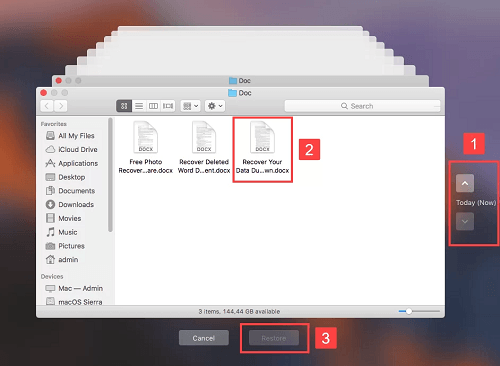
وبالتالي، هذه هي العملية لاستعادة الملفات المحذوفة نهائيًا على نظام الماك دون الاعتماد على أي برامج. تقتصر هذه الطريقة على أنها مُطبَّقَة فقط إذا كان لديك نسخة احتياطية من "TimeMachine". في حالة عدم وجود نسخة احتياطية من "TimeMachine"، ستحتاج إلى اللجوء إلى أحد الأساليب البديلة المذكورة في هذه القائمة.
الحل الخامس: العثور على الملفات المحذوفة مرة أخرى باستخدام "iCloud Drive"
من خلال "iCloud Drive"، يمكن لجهاز الماك الاتصال مباشرة بخدمة التخزين السحابية لشركة أبل، "iCloud". يمكن حفظ الملفات من المُجلَّدات المعينة مثل المستندات وسطح المكتب تلقائيًا علىiCloud" Drive"، مما يضمن عمليات النسخ الاحتياطي التلقائية للملفات. يمكن استخدام أي جهاز متصل بالإنترنت لاستعادة هذه الملفات. إذا حذفتَ الملفات عن طريق الخطأ، فلديك القدرة على استعادتها من "iCloud".
إليك كيفية القيام بذلك:
الخطوة 1:سجِّل الدخول إلى "iCloud".
الخطوة 2: للعثور على الملفات المحذوفة مؤخرًا في "iCloud Drive"، انقُر على الزر "المَحذوفة مؤخرًا" "Recently Deleted" الموجود في أسفل النافذة.
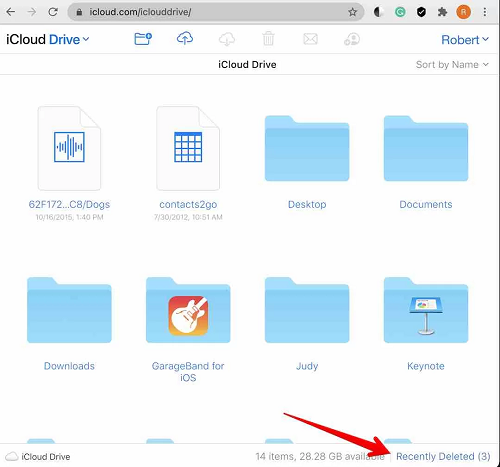
الخطوة 3: نقُر على زر "Recover All" أو حدد العناصر المطلوبة للاستعادة بشكل فردي، ثم انقر على خيار "Recover".
باتباع هذه التعليمات، ستتمكن بسهولة من استرداد ملفاتك من "iCloud Drive". القيود الوحيدة لهذه الطريقة هي أنها تنطبق حصريًا على الملفات المحذوفة خلال آخر 30 يوم. وسوف تُفقَد أي ملفات حُذِفَت قبل ذلك بشكل دائم.
الحل السادس: إذا فشلت الطرق المجانية لاستعادة الملفات، يمكنك استعادة الملفات المحذوفة أو المفقودة على جهاز الماك باستخدام نظام "Tenorshare 4DDiG".
كما هو موضح، هناك العديد من الطرق المتاحة لمحاولة استعادة الملفات المفقودة أو المحذوفة على جهاز الماك. ومع ذلك، هناك إمكانية أن هذه الطرق قد لا تُؤتِي النتائج المَرجوة دائمًا، وقد لا يمكن استرداد ملفاتك. في مثل هذه السيناريوهات، سوف يُصبح استخدام أداة استرداد البيانات المهنية مثل Tenorshare 4DDiG. هو الحل الأمثل. هذا البرنامج مُصمَّم خصيصًا لأغراض استرداد البيانات، ويَضُمُّ مجموعة واسعة من الخصائص التي تجعله الخيار المثالي لهذه المهمة. وفيما يلي بعض الخصائص الملحوظة المُقدَّمَة من قبل "Tenorshare 4DDiG":
- حيث لديه القدرة على استعادة الملفات من مختلف أجهزة التخزين، بما في ذلك الأقراص الصلبة الخارجية، وأنظمة الذاكرة USB، وبطاقات SD، وغيرها.
- كما يُوفِّر دعمًا شاملاً لجميع أنواع الملفات المختلفة، مثل الصور ومقاطع الفيديو والمستندات والموسيقى وغيرها.
- لقد صُمِّمَت واجهته لتكون بسيطة وسهلة الاستخدام.
- يتضمن البرنامج خاصية المعاينة التي تتيح لك معاينة الملفات قبل بدء عملية الاسترداد.
- لا حاجة لإيقاف SIP (حماية سلامة النظام).
- أمان عالي وفحص سريع.
لأجهزة الكمبيوتر
تحميل آمن
لل ماك
تحميل آمن
لاستعادة الملفات باستخدام 4DDiG، اتَّبع الخطوات المذكورة أدناه:
- الخطوة 1: حدد موقعًا
- الخطوة 2: افحص للموقع
- الخطوة 3: معاينة واستعادة الملفات من القرص المحلي
بعد تثبيت وتشغيل برنامج استعادة البيانات "Tenorshare 4DDiG"، سوف تجد واجهة الصفحة الرئيسية تَعرض خيارات استعادة البيانات ومجموعة من الخيارات المتقدمة. اختر القرص الصلب المُحدَّد من قائمة المواقع المتاحة حيث فُقِدَت به بياناتك، ثم انقر على زر البدء. قبل الفحص، حدد أنواع الملفات المرغوبة عن طريق النقر على الزاوية العلوية اليُمنَى من النافذة.

بمجرد تحديد الملفات التي ترغب في استعادتها، سوف يبحث برنامج "4DDiG" تلقائيًا عن البيانات المفقودة في القرص المختار. كما لديك المرونة في إيقاف أو إيقاف البحث في أي نقطة. طريقة عرض الشجرة توفر فئات مثل الملفات المحذوفة، والملفات الموجودة، والمواقع المفقودة، والملفات الخام، والملفات المُشار إليها بعلامات. بالإضافة إلى ذلك، سوف تَستَكشف أنواع الملفات المختلفة بما في ذلك الصور، ومقاطع الفيديو، والمستندات، والملفات الصوتية، ورسائل البريد الإلكتروني، وغيرها في عرض الملفات. علاوة على ذلك، سوف تستخدم خيار التصفية الموجود على الجانب الأيمن من اللوحة لتضييق نتائج بحثك.

بمجرد العثور على الملفات المستهدفة، لديك خيار معاينتها واستعادتها. في حالة الكتابة فوق القرص، من الأفضل عدم حفظ أي بيانات في نفس القسم الذي فقدتَّ به البيانات.
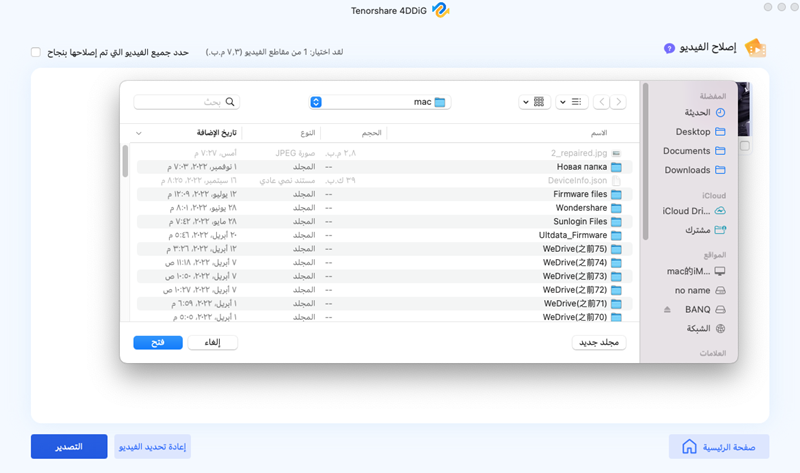
الجزء 3: كيفية حماية الملفات على جهاز الماك
الآن بعد أن تَعلَّمتَ كيفية استرداد الملفات المفقودة أو المحذوفة على نظام الماك، فمن ضروري أيضًا أن تفهم كيفية حماية ملفاتك من الفقدان أو الحذف في المقام الأول. َهناك عدد قليل من الإجراءات البسيطة التي سوف تَتَّخذُها لضمان سلامة وأمان ملفاتك. يُذكَر بعضها أدناه:
- الاحتفاظ بنسخة احتياطية أمر بالغ الأهمية لحماية ملفاتك. عند قيامك بذلك، ستحصل على نسخة احتياطية من ملفاتك، مما يضمن أنه حتى إذا فُقِدَت أو حُذِفَت، سوف تستعيدها بسهولة. هناك طرق مختلفة متاحة لعمل نسخ احتياطية من ملفاتك، مما يتيح لك اختيار الطريقة التي تتوافق مع متطلباتك.
- استخدام أداة استرداد الملفات هو نهج فعال آخر لحماية ملفاتك. يضمن هذا النهج أنك سوف تسترد ملفاتك حتى في حالة الفقدان أو الحذف. هناك العديد من أدوات استرداد الملفات المتاحة، مما يوفر لك المرونة في اختيار الطريقة التي تتناسب مع احتياجاتك الخاصة.
- تَوخِّي الحذر عند حذف الملفات: الحرص عند حذف الملفات هو إجراء آخر يمكنك اتخاذه لحماية ملفاتك. إذا كنت غير متأكد من الملف، تجنب حذفه. بهذه الطريقة، ستتجنب حذف الملفات الهامة عن طريق الخطأ.
باتباع هذه الاقتراحات البسيطة، سوف تَحمي ملفاتك بشكل فعال وستمنع فقدانها.
الأسئلة الشائعة حول استعادة الملفات المحذوفة على نظام الماك
1 . هل يُمكن استعادة الملفات المحذوفة بشكل دائم على نظام الماك؟
نعم، طالما أن بطاقة SD التي تم تهيئتها لم تُستَبدَل مساحتها ببيانات جديدة.
2. هل يمكنني استعادة الملفات المحذوفة بشكل دائم من سلة المُهمَلات على نظام الماك بدون استخدام أي تطبيقات؟
لحل مشكلة بطاقة "micro SD" التالفة، أَدخِل بطاقة "micro SD" في قارئ البطاقة.
هناك عدة طرق لاستعادة الملفات المفقودة أو المحذوفة من سلة المُهمَلات. ومع ذلك، هناك إمكانية أن هذه الطرق قد لا تُؤتِي النتائج المَرجوة دائمًا، وقد لا يمكن استرداد ملفاتك.
3. كيف أستعيد ملفات الماك المحذوفة؟
يعتمد ذلك على الظروف، وهناك عدة طرق متاحة لاستعادة الملفات المحذوفة على نظام الماك. لقد سردنا بعض الطرق المختلفة في هذا المقال. اختَبِر كل منها بشكل فردي لتحديد الأنسب لاحتياجاتك. ومع ذلك، إذا كنت تعطي الأولوية لأمان البيانات وسرعة الاسترداد، فيُفضَّل بشدة استخدام برنامج استعادة البيانات Tenorshare 4DDiGوالذي يمكنك الوثوق به تمامًا.
الخُلاصة
فقدان الملفات الهامة قد يكون تجربة محبطة جدًا. ومع ذلك، إذا كانت لديك معرفة بأمور استعادة الملفات في نظام ماك، فلا تقلق. حيث هناك عدة طرق متاحة لاستعادة الملفات المفقودة أو المحذوفة، مما يتيح لك اختيار تلك التي تتوافق بشكل أفضل مع متطلباتك. إذا كنت تبحث عن أداة موثوقة وفعالة لاستعادة البيانات، فإن Tenorshare 4DDiG تستحق التجربة بالتأكيد.